- Protocolul de securitate IKEv2 este în prezent tipul de conexiune VPN preferat datorită confidențialității și securității sale avansate.
- Pentru a utiliza VPN-ul IKEv2 pe Windows 11, trebuie să descărcați certificatul de pe site-ul web al furnizorului dumneavoastră VPN.
- Acest articol vă va arăta cum să configurați și să vă conectați la acest protocol de securitate pe Windows 11.
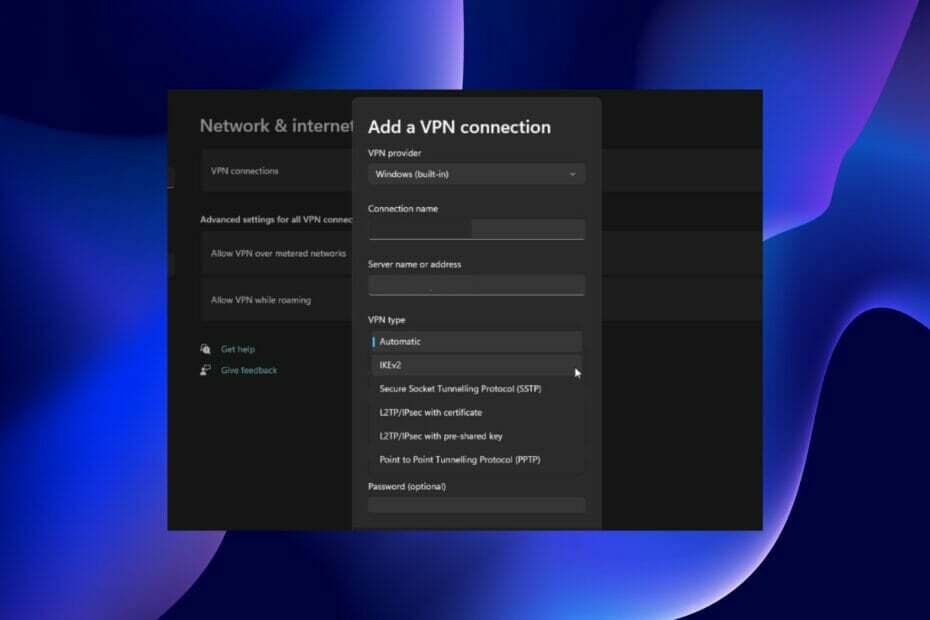
Odată cu nevoia tot mai mare de navigare securizată și privată, utilizatorii sunt dornici să știe cum să folosească tipul VPN IKEv2 Windows 11.
Utilizarea acestui protocol de securitate ar fi putut fi mai dificilă în trecut, deoarece majoritatea furnizorilor VPN nu au oferit suport pentru acesta. Cu toate acestea, povestea este diferită acum, deoarece serviciile VPN de vârf oferă acum suport complet IKEv2.
Configurarea VPN-ului IKEv2 pe Windows 11 este destul de ușoară, așa cum se arată în acest articol. Dar va trebui să accesați site-ul web al furnizorului dvs. VPN pentru a descărca și instala certificatul pentru a-l configura cu succes.

Accesați conținut de pe tot globul la cea mai mare viteză.
4.9/5
verifica oferta►

Securizați mai multe dispozitive și bucurați-vă de conexiuni stabile oriunde.
4.7/5
verifica oferta►

Serviciu VPN convenabil cu prețuri, cu funcții de securitate complete.
4.6/5
verifica oferta►

Conectați-vă la mii de servere pentru o navigare constantă fără probleme.
4.2/5
verifica oferta►

Navigați pe web de pe mai multe dispozitive cu protocoale de securitate standard din industrie.
4.2/5
verifica oferta►
Cum pot configura și conecta Windows 11 IKEv2 VPN?
Configurați IKEv2 manual pe computer
- apasă pe Windows tasta + eu a deschide Setări pe computerul dvs.
- Selectează Rețea și Internet opțiunea din panoul din stânga.
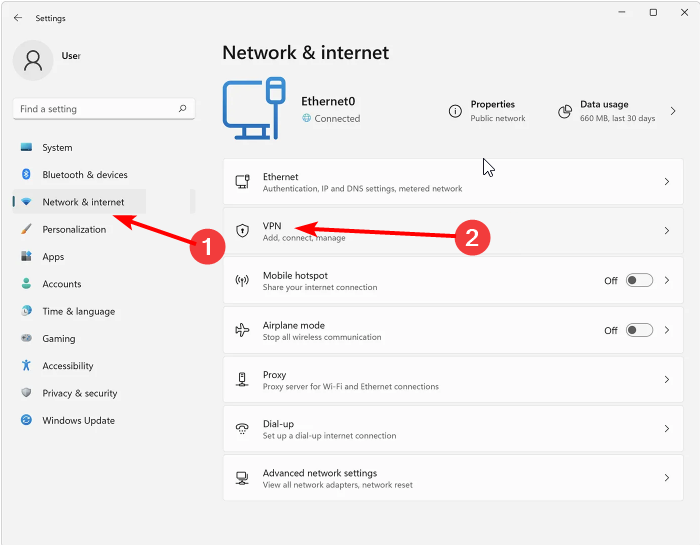
- Selectează VPN opțiune.
- Apasă pe Adăugați VPN buton.
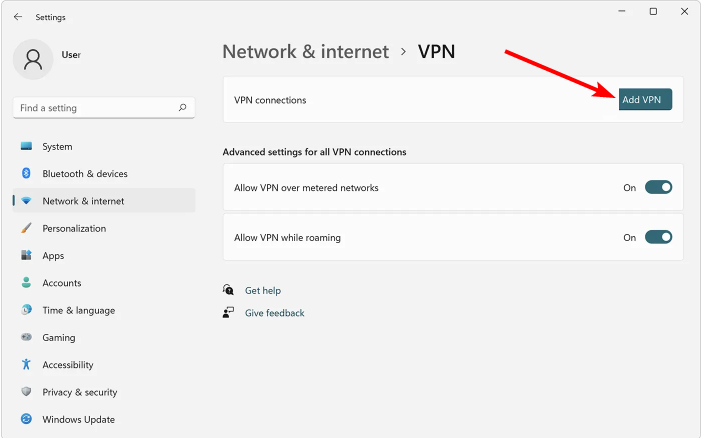
- Alege Ferestre (încorporate) ca furnizor VPN.
- Introduceți a Numele conexiunii. Acesta poate fi orice nume la alegere.
- Introduceți Numele sau adresa serverului furnizate pe site-ul web al furnizorului dvs. VPN.
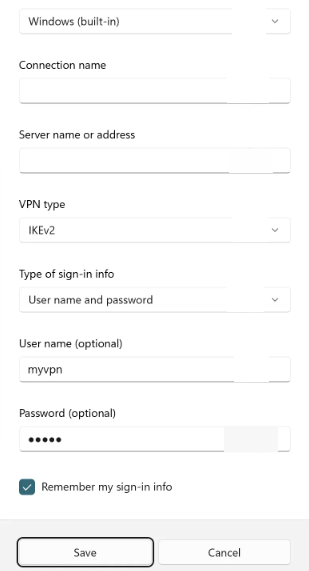
- Seteaza tip VPN la IKEv2.
- De aici, completați celelalte informații simple, cum ar fi setarea unui nume de utilizator și a unei parole.
- În cele din urmă, verificați Ține minte informațiile mele de conectare caseta de selectare și faceți clic pe salva butonul pentru a finaliza configurarea.
- 3 remedieri de aplicat dacă VPN-ul Always on Windows 11 nu funcționează
- Nu este instalat niciun hardware capabil să accepte apeluri? 3 sfaturi la convenția ta
- Cum se instalează WatchGuard VPN pe Windows 11 [Pro și contra]
2. Conectați-vă la IKEv2 VPN
- Apasă pe ca desktop pictograma din colțul din dreapta jos al barei de activități.
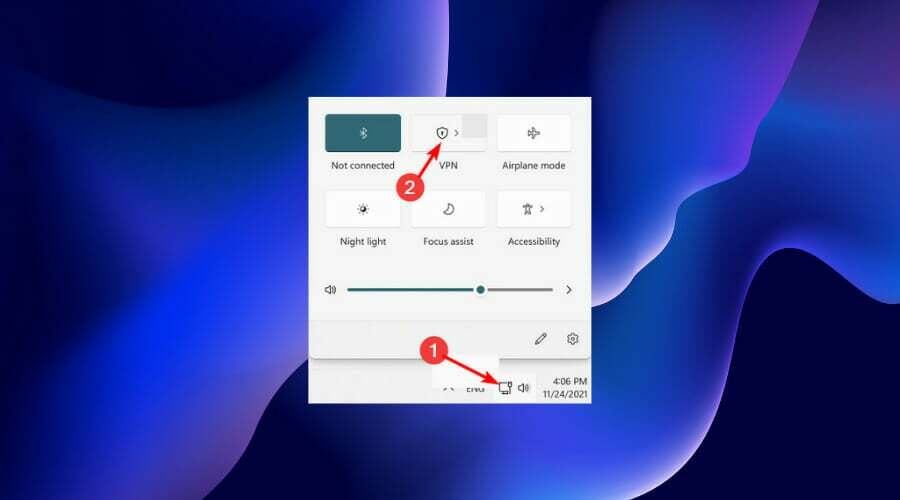
- Apasă pe VPN opțiune.
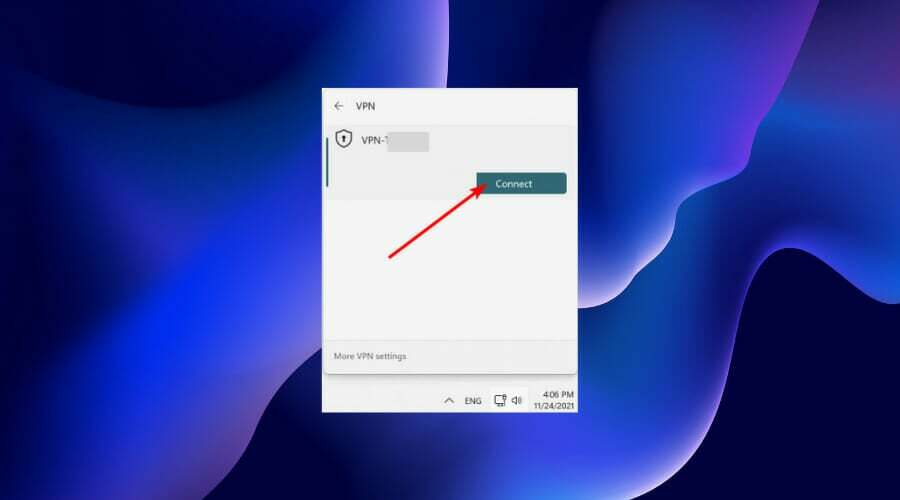
- Selectați VPN-ul și faceți clic pe Conectați buton.
Având un protocol securizat, cum ar fi VPN-ul IKEv2 pe Windows 11, vă poate salva de probleme online.
Oferă protecție avansată și confidențialitate pentru a naviga pe net cu securitate maximă și anonimat.
Din fericire, configurarea protocolului este simplă, cu condiția să urmați cu atenție instrucțiunile de mai sus. Simțiți-vă liber să lăsați un comentariu dacă întâmpinați probleme în timpul procesului de configurare.
![Cele mai bune 7 VPN-uri pentru a juca Rust [Ghidul 2021]](/f/574a273c75b8280832f7c4868b9984a8.jpg?width=300&height=460)
![Ce trebuie să faceți dacă ISP blochează Showbox? [Ghid rapid]](/f/84ae3aa3d4d6d79d7b6a65e5e3b85864.jpg?width=300&height=460)
![Cele mai bune 3 VPN-uri cu porturi deschise pentru a încerca [Ghidul 2021]](/f/016954e54176521c032065d0895f4a25.jpg?width=300&height=460)